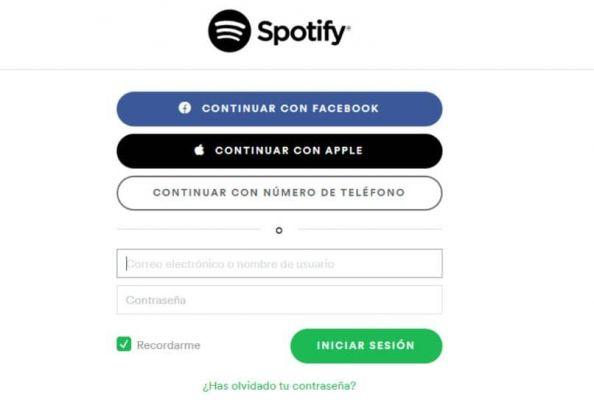
regardez abonnez-vous à Spotify sans Facebook et gratuitement pour profiter de la musique que vous voulez entendre, alors vous êtes au bon endroit… Eh bien, dans Ressources pratiques, nous voulions créer un guide étape par étape pour les personnes intéressées qui souhaitent s'inscrire à Spotify sans avoir de compte Facebook, ce qui, soit dit en passant, cela ne pouvait pas être fait auparavant et a généré plus qu'un inconvénient ou une réticence chez plusieurs personnes qui n'ont pas jugé approprié de connecter un compte Facebook à Spotify pour pouvoir s'inscrire et c'est pourquoi nous partageons la solution pour ce petit désagrément de pouvoir s'inscrire sur Spotify sans Facebook et sans mourir d'envie...
* Au fait, vous pourriez être intéressé : inscrivez-vous à Canva pour concevoir gratuitement en ligne… >>
Abonnez-vous à Spotify sans Facebook | Étape 1
Tout d'abord, ils doivent entrer dans la couverture d'accueil ou officielle de ce lecteur de musique en streaming et pour ce faire, ils disposent de 2 formes d'accès qu'ils peuvent utiliser en passant, chaque fois qu'ils souhaitent accéder à Spotify à partir de maintenant et c'est-à-dire les suivants .
1. - Entrez Spotify avec le moteur de recherche: en gros ici, ils doivent écrire le nom qui identifie ce service, c'est-à-dire «Spotify» dans la case du moteur de recherche qu'ils utilisent, puis cliquez sur «Envoi"Ou" Allez-y » pour que les résultats se chargent puis cliquez sur le bon résultat, qui se trouve généralement dans le premier résultat et est clairement identifié par son adresse web «https://www.spotify.com/es/» avec lui, ils ont déjà pu accéder à Spotify.
2.- Entrez Spotify avec l'URL: dans cette autre option, ils doivent écrire correctement et complètement dans la barre d'adresse du navigateur qu'ils utilisent précisément, l'URL de Spotify et qui est «www.spotify.com" Par conséquent, la "entrer respectivement » ou » Recherche» et avec elle la couverture Spotify sera chargée puis l'accès à Spotify s'ouvrira, beaucoup plus rapidement et plus directement.
Après avoir clarifié ce point, je procède à la description du processus d'enregistrement de Spotify sans Facebook lui-même.
Abonnez-vous à Spotify sans Facebook | Étape 2
Maintenant, étant sur la couverture de Spotify, ils devront commencer le processus d'inscription, mais ils devront d'abord décider de inscrivez-vous gratuitement à Spotify o Spotify premium. Cependant, il est recommandé de commencer par essayer gratuitement le service Spotify.
D'un autre côté, il convient de noter dans ce passage que Spotify est multiplateforme. C'est-à-dire qu'il peut être utilisé depuis votre bureau ou votre ordinateur ou depuis votre téléphone portable, votre tablette, etc.
1.- Spotify pour mobile: si vous souhaitez utiliser Spotify depuis un téléphone mobile, vous pouvez choisir de télécharger l'application depuis l'App Store ou à partir Google Play en fonction de votre appareil mobile pour l'ouvrir et suivre la procédure d'enregistrement qui est très similaire à l'ordinateur.
2.- Spotify par ordinateur: dans l'autre cas, qu'ils utiliseront Spotify depuis leur PC ou ordinateur, ils doivent donc cliquer sur le texte qui dit » S'inscrire » et qui se trouve dans la partie supérieure droite de l'écran.
Abonnez-vous à Spotify sans Facebook | Étape 3
Avec le clic précédent sur S'inscrire, une page chargée s'ouvrira où vous pourrez voir les 2 options d'inscription que Spotify a actuellement et qui sont les suivantes :
1.- Inscrivez-vous à Spotify avec Facebook: dans cette option, vous devrez cliquer sur le bouton bleu qui dit «Inscription sur Facebook«.
Cela ouvrira une petite fenêtre où il leur sera demandé de se connecter à leur compte Facebook avec leurs informations de connexion respectives, c'est-à-dire leur email ou numéro de téléphone et leur mot de passe, puis de cliquer sur le bouton qui dit «Connexion» et avec lui, automatiquement ils ont pu s'inscrire à Spotify avec Facebook.
2.- Inscrivez-vous avec votre adresse e-mail: dans cette autre option, ils pourront avoir un compte Spotify avec un formulaire d'inscription ou autrement dit, pourront s'inscrire à Spotify sans Facebook, option qui, bien sûr, intéresse beaucoup et pour ce faire, ils doivent compléter ce qui suit:
Email: dans cette première case, ils doivent entrer un email avec lequel ils souhaitent s'inscrire à Spotify.
Courriel Conferma la tua: ils doivent réécrire le même e-mail écrit précédemment.
Mot de passe: ils devront créer et saisir un mot de passe qui leur servira d'accès à leur compte qu'ils sont en train de créer dans Spotify et qui devrait, d'une part, être difficile à découvrir par des tiers et, d'autre part, difficile à oublier car si cela se produit, ils devront lancer un processus de récupération de compte qu'il vaut toujours mieux éviter.
Nom d'utilisateur: Entrez un nom d'utilisateur qui vous identifiera sur Spotify d'ailleurs, ne le dérangez pas plus tard, vous pouvez le changer.
Date de naissance: en un clic votre «journée» insèrera le jour de sa naissance, avec un autre clic sur «Mese» un menu déroulant apparaîtra et ils cliqueront sur le mois de naissance et enfin cliqueront sur «Année» insère l'année de naissance.
Sexe: ils supprimeront ou marqueront le cercle qui précède leur genre masculin ou féminin.
Je ne suis pas un robot: marquera le carré précédant «Je ne suis pas un robot» puis ils effectueront l'exercice qui leur est demandé et affiché dans une nouvelle fenêtre pour déterminer que vous n'êtes pas un robot dans le "les yeux » le Spotify.
Enfin, lorsqu'ils auront bien rempli tout cela, ils cliqueront sur le bouton vert ci-dessous et il sera écrit «Inscription«.
Abonnez-vous à Spotify sans Facebook | Étape 4
Avec l'action précédente une nouvelle page va se charger avec une petite fenêtre centrale où il faut cliquer sur «enregistrer un fichier» afin d'enregistrer ce fichier.exe sur votre ordinateur, puis vous devez vous rendre dans le dossier où vous avez téléchargé le fichier, puis procéder à l'installation en quelques clics dessus.
Une fois installé, ils cliqueront sur l'icône Spotify qui est apparue sur le bureau et avec celle-ci ils pourront se connecter en tapant leur email et mot de passe respectifs, puis cliquer sur le bouton «Accéder» et, par conséquent, ils pourront utiliser le service, c'est tout.
Abonnez-vous à Spotify sans Facebook | Étape #5
D'autre part, pour terminer le processus d'inscription dans Spotify, ils doivent confirmer leur compte et pour ce faire, ils doivent se rendre dans la boîte de réception de leur e-mail qu'ils ont associé à leur compte Spotify, ouvrir le message envoyé par Spotify, cliquer sur le bouton vert qui les dirigera vers une page Spotify où ils les remercieront et leur feront savoir qu'ils ont confirmé leur compte.
Enfin c'est ça toute la procédure pour pouvoir s'inscrire sur Spotify sans Facebook gratuitement et sans problème afin que vous puissiez profiter de toute la musique que vous voulez entendre.


























